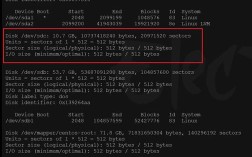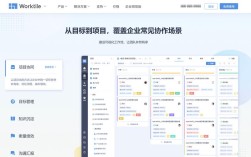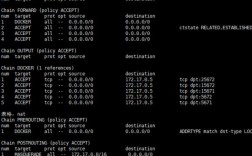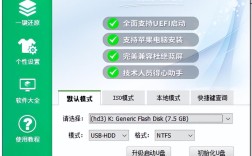CentOS 7是一个基于Red Hat Enterprise Linux(RHEL)源代码构建的社区企业操作系统,旨在提供稳定、安全和高性能的服务器环境,在使用过程中,用户可能会遇到各种问题,以下是一些常见的问题及其解决方案:
1、系统黑屏

符号的原因是什么?-图2" alt="CentOS 7 出现 > 符号的原因是什么?-图2"> 符号的原因是什么?-图1" alt="CentOS 7 出现 > 符号的原因是什么?-图1"> 符号的原因是什么?-图3" alt="CentOS 7 出现 > 符号的原因是什么?-图3"> 符号的原因是什么?-图2" alt="CentOS 7 出现 > 符号的原因是什么?-图2"> 符号的原因是什么?-图1" alt="CentOS 7 出现 > 符号的原因是什么?-图1"> 符号的原因是什么?-图3" alt="CentOS 7 出现 > 符号的原因是什么?-图3"> 符号的原因是什么?-图2" alt="CentOS 7 出现 > 符号的原因是什么?-图2"> 符号的原因是什么?-图1" alt="CentOS 7 出现 > 符号的原因是什么?-图1"> 符号的原因是什么?-图3" alt="CentOS 7 出现 > 符号的原因是什么?-图3"> 符号的原因是什么?-图2" alt="CentOS 7 出现 > 符号的原因是什么?-图2"> 符号的原因是什么?-图1" alt="CentOS 7 出现 > 符号的原因是什么?-图1"> 符号的原因是什么?-图1" alt="CentOS 7 出现 > 符号的原因是什么?-图1">" src="https://blog.huochengrm.cn/zb_users/upload/2025/01/20250123132047173760964762273.jpeg">
原因分析:可能由显卡驱动不兼容或损坏、系统服务异常、电源管理配置不当以及硬件兼容性问题导致。
解决方案:进入应急模式修复,通过按下“Ctrl+Alt+F2”进入命令行模式,登录后执行“systemctl isolate multiuser.target”命令,并检查系统日志以寻找错误信息;更新显卡驱动,删除现有显卡驱动后安装最新驱动;禁用省电模式,修改GRUB配置文件添加“acpi=off”参数,并更新GRUB配置。
2、无法启动
原因分析:可能是由于硬件兼容性问题、硬盘分区表或文件系统损坏、安装媒体损坏等原因导致。
解决方案:尝试使用其他版本的CentOS镜像进行安装;检查硬件设备的兼容性;重新下载并制作安装媒体;使用工具如GParted检查和修复分区表及文件系统;在安装时使用其他引导选项,如“nomodeset”或“acpi=off”来解决硬件兼容性问题。
3、安装报错

符号的原因是什么?-图2" alt="CentOS 7 出现 > 符号的原因是什么?-图2"> 符号的原因是什么?-图1" alt="CentOS 7 出现 > 符号的原因是什么?-图1"> 符号的原因是什么?-图3" alt="CentOS 7 出现 > 符号的原因是什么?-图3"> 符号的原因是什么?-图2" alt="CentOS 7 出现 > 符号的原因是什么?-图2"> 符号的原因是什么?-图1" alt="CentOS 7 出现 > 符号的原因是什么?-图1"> 符号的原因是什么?-图3" alt="CentOS 7 出现 > 符号的原因是什么?-图3"> 符号的原因是什么?-图2" alt="CentOS 7 出现 > 符号的原因是什么?-图2"> 符号的原因是什么?-图1" alt="CentOS 7 出现 > 符号的原因是什么?-图1"> 符号的原因是什么?-图3" alt="CentOS 7 出现 > 符号的原因是什么?-图3"> 符号的原因是什么?-图2" alt="CentOS 7 出现 > 符号的原因是什么?-图2"> 符号的原因是什么?-图1" alt="CentOS 7 出现 > 符号的原因是什么?-图1"> 符号的原因是什么?-图1" alt="CentOS 7 出现 > 符号的原因是什么?-图1">" src="https://blog.huochengrm.cn/zb_users/upload/2025/01/20250123132047173760964726406.jpeg">
原因分析:常见报错包括无法读取硬盘分区表、无法连接到软件源服务器等。
解决方案:对于无法读取硬盘分区表的问题,检查硬盘连接是否正常,尝试重新创建分区表;对于无法连接到软件源服务器的问题,检查网络连接是否正常,更改软件源服务器配置,检查系统的DNS设置。
4、系统卡死
原因分析:可能是内核软死锁问题,某些内核线程或软中断长时间占用CPU导致。
解决方案:修改内核参数,如调整“kernel.watchdog_thresh”的值;考虑降级内核版本;如果问题持续存在且难以解决,可迁移到其他受支持的系统,如AlmaLinux、Rocky Linux等。
5、网络配置问题

符号的原因是什么?-图2" alt="CentOS 7 出现 > 符号的原因是什么?-图2"> 符号的原因是什么?-图1" alt="CentOS 7 出现 > 符号的原因是什么?-图1"> 符号的原因是什么?-图3" alt="CentOS 7 出现 > 符号的原因是什么?-图3"> 符号的原因是什么?-图2" alt="CentOS 7 出现 > 符号的原因是什么?-图2"> 符号的原因是什么?-图1" alt="CentOS 7 出现 > 符号的原因是什么?-图1"> 符号的原因是什么?-图3" alt="CentOS 7 出现 > 符号的原因是什么?-图3"> 符号的原因是什么?-图2" alt="CentOS 7 出现 > 符号的原因是什么?-图2"> 符号的原因是什么?-图1" alt="CentOS 7 出现 > 符号的原因是什么?-图1"> 符号的原因是什么?-图3" alt="CentOS 7 出现 > 符号的原因是什么?-图3"> 符号的原因是什么?-图2" alt="CentOS 7 出现 > 符号的原因是什么?-图2"> 符号的原因是什么?-图1" alt="CentOS 7 出现 > 符号的原因是什么?-图1"> 符号的原因是什么?-图1" alt="CentOS 7 出现 > 符号的原因是什么?-图1">" src="https://blog.huochengrm.cn/zb_users/upload/2025/01/20250123132047173760964767149.jpeg">
原因分析:CentOS默认开机不启动网络,需要手动配置开启。
解决方案:打开终端,使用“ip addr”命令查看网络信息,找到系统网络名称;切换至root用户,编辑“/etc/sysconfig/networkscripts/ifcfg<系统网络名称>”文件,将“ONBOOT”的值改为“yes”;保存后退出,重启系统。
6、YUM仓库配置问题
原因分析:网络连接问题、DNS设置问题或YUM仓库配置问题可能导致无法找到有效的baseurl。
解决方案:备份原来的YUM仓库配置文件;使用国内镜像源,如阿里云的镜像源,编辑“/etc/yum.repos.d/CentOSBase.repo”文件,将原内容替换为阿里云镜像源的配置;清理并重建缓存,执行“sudo yum clean all”“sudo yum makecache”“sudo yum update”命令。
以下是两个关于CentOS 7常见问题的FAQs:
1、问:CentOS 7系统出现“soft lockup”问题该如何解决?
答:可以尝试修改内核参数,如调整“kernel.watchdog_thresh”的值;若问题依旧,可考虑降级内核版本;若问题仍无法解决,建议迁移到其他受支持的系统,如AlmaLinux、Rocky Linux等。
2、问:CentOS 7安装后无法联网怎么办?
答:首先确保虚拟机中的网络配置正确;然后打开终端,使用“ip addr”命令查看网络信息,找到系统网络名称;切换至root用户,编辑“/etc/sysconfig/networkscripts/ifcfg<系统网络名称>”文件,将“ONBOOT”的值改为“yes”;保存后退出,重启系统即可。
本站部分图片及内容来源网络,版权归原作者所有,转载目的为传递知识,不代表本站立场。若侵权或违规联系Email:zjx77377423@163.com 核实后第一时间删除。 转载请注明出处:https://blog.huochengrm.cn/pc/22139.html